Apple-ը մշտապես զարգանում է և թողարկում նոր iPhone-ներ: Սրանք եզակի սմարթֆոններ են՝ հատուկ որակով և բարձր արժեքով։ Որոշ մարդիկ գնում են «խնձորի» արտադրանքի հին տարբերակները: Օրինակ՝ iPhone 4 կամ 5. Ցավոք, ոչ բոլոր ժամանակակից ծրագրերն են աշխատելու հնացած «խնձորային» սարքերի վրա։ Դուք դեռ ցանկանում եք զրուցել և խաղալ: Հետևաբար, ոմանք մտածում են, թե ինչպես տեղադրել WhatsApp-ը iPhone 4-ի վրա: Մենք ստիպված կլինենք պատասխանել այս հարցին հետագա: Եթե դուք պատշաճ կերպով պատրաստվեք գործընթացին, ապա առանձնահատուկ դժվարություն չի լինի:
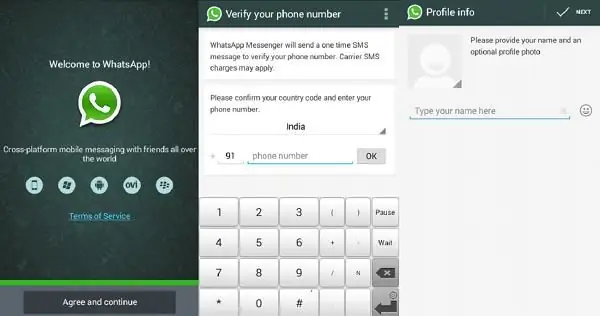
Ծրագրի նկարագրություն
Ի՞նչ է WhatsApp-ը: Յուրաքանչյուր ժամանակակից օգտվող պետք է իմանա այս մասին: Հնարավոր է, որ դիմումը մարդուն պետք չգա։ Այդ դեպքում կարիք չկա մտածելու, թե ինչպես տեղադրել WhatsApp-ը iPhone 4-ում:
Նշված կոմունալը հարմար և հեշտ օգտագործվող մեսենջեր է: Դրանով մարդիկ կարող են փոխանակել տվյալներ և նամակագրել։ Սա Skype-ի մի տեսակ բջջային անալոգ է: Շատ օգտակար ևհարմար ծրագիր։
Համատեղելի է Apple հեռախոսների հետ
Կարո՞ղ եմ WhatsApp-ը տեղադրել iPhone 4-ում: Այս հարցի պատասխանն այնքան էլ պարզ չէ։
Բանն այն է, որ WhatsApp-ը դադարեցրեց օպերացիոն համակարգերի որոշ հնացած տարբերակների աջակցությունը։ iOS-ը նույնպես ընկավ բաշխման տակ։ Եվ հետևաբար, այժմ անհնար է մեսենջերը տեղադրել iOS 6-ով սարքերում։
Համապատասխանաբար, եթե օգտատերն ունի տեղադրված ծրագրաշարի հին տարբերակը, նա ոչ մի դեպքում չի կարողանա WhatsApp-ը գործարկել «խնձորային» սարքի վրա։ Սա միանգամայն նորմալ է:
Իդեալում, դուք կարող եք մտածել, թե ինչպես տեղադրել WhatsApp-ը iPhone 4 S-ում կամ պարզապես iPhone 4-ում: Հատկապես, եթե օգտատերը ունի iOS 7 և ավելի բարձր օպերացիոն համակարգի սկզբնավորում: Այդ դեպքում մեզ հետաքրքրող գործընթացը նվազագույն դժվարություններ կառաջացնի։

iTunes-ը օգնության է
Այժմ մի քանի խոսք այն մասին, թե ինչպես շարունակել սկսել մեսենջերը: Առաջարկվող հանձնարարականներում անհասկանալի կամ դժվար բան չի լինի։ Նույնիսկ սկսնակ օգտվողը կարող է հաղթահարել ծրագրաշարի սկզբնավորումը:
Ինչպե՞ս տեղադրել WhatsApp-ը iPhone 4-ում iTunes-ի միջոցով: Առաջարկվում է շարունակել հետևյալ կերպ՝
- Բացել iTunes:
- Միացրեք սմարթֆոնը համակարգչին: Առաջադրանքի համար լավագույնն է օգտագործել USB մալուխ:
- Ներբեռնեք առցանց WhatsApp-ը գոյություն ունեցող iPhone-ի համար: Դուք կարող եք դա անել iTunes Store-ի միջոցով:
- Գործարկեք iFunBox-ը համակարգչում և միացրեք առկա գաջեթը հավելվածին:
- Սեղմեք «Տեղադրել» կոճակը:
- Գտեք WhatsApp-ի տեղադրման հրաշագործը:
- Սեղմեք «Տեղադրել» կամ «Բացել» կոճակը:
Մնում է միայն սպասել, մինչև համակարգը նախաստորագրի ծրագրաշարը: Այժմ պարզ է, թե ինչպես տեղադրել WhatsApp-ը iPhone 4-ում: Այս հնարքն իդեալական է iPad-ի սեփականատերերի համար:
Բրաուզերի օգնություն
Երկրորդ սցենարը բրաուզերի օգտագործումն է՝ մեսենջերը ներբեռնելու և սկզբնավորելու համար:
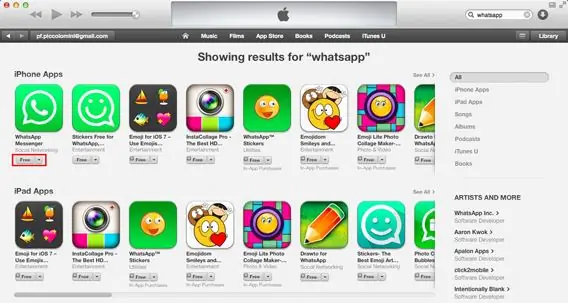
Օգտատիրոջը կպահանջվի՝
- Բացեք ցանկացած զննարկիչ Apple հեռախոսով: Օրինակ՝ Safari.
- Գտեք առցանց WhatsApp-ը iPhone 4-ի համար:
- Ներբեռնման կարգաբերման հրաշագործ:
- Գործարկեք հենց նոր ներբեռնած հավելվածը:
- Հետևեք էկրանի հրահանգներին:
Կարևոր է. գործողությունը հաջողությամբ ավարտելու համար օգտատերը նախ պետք է միանա ինտերնետին ցանկացած հարմար եղանակով:
Ստանդարտ լուծում
Նկարագրված տեխնիկան չի կարող ստանդարտ համարվել: Դրա համար արժե առաջադրանքի լուծումը սկսել նրանցով։
Ինչպե՞ս տեղադրել WhatsApp-ը iPhone 4-ում: Ամենահեշտ լուծումը AppStore-ում հավելված որոնելն է:
Մեսսենջերի տեղադրման հրահանգներն այս դեպքում կունենան հետևյալ տեսքը.
- Միացեք ինտերնետին: Օրինակ՝ Wi-Fi-ի միջոցով։
- Բացեք iPhone-ի հիմնական ընտրացանկը և այնտեղ գտեք AppStore-ը:
- Մուտք գործեք AppleID-ով, եթե անհրաժեշտ է:
- Գտեք WhatsApp-ի որոնման տողի միջոցով:
- Գնեք հավելվածը (անհրաժեշտության դեպքում) ևսպասեք, որ սկզբնավորիչը ավարտի բեռնումը:
- Սկսել մեսենջերի տեղադրման հրաշագործը:
- Ավարտեք գործողությունը՝ հետևելով հեռախոսի էկրանի հրահանգներին:
WhatsApp-ի տեղադրումը տևում է ընդամենը մի քանի րոպե: Յուրաքանչյուր մարդ կկարողանա հաղթահարել առաջադրանքը:
Երկրորդ դիմում
Մենք հասկացանք, թե ինչպես տեղադրել WhatsApp-ը iPhone 4-ում: Հնարավո՞ր է միանգամից մի քանի ակնթարթային մեսենջերներ սկզբնավորել: Այո, բայց միայն այն դեպքում, եթե հեռախոսն օգտագործում է 2 SIM քարտ:
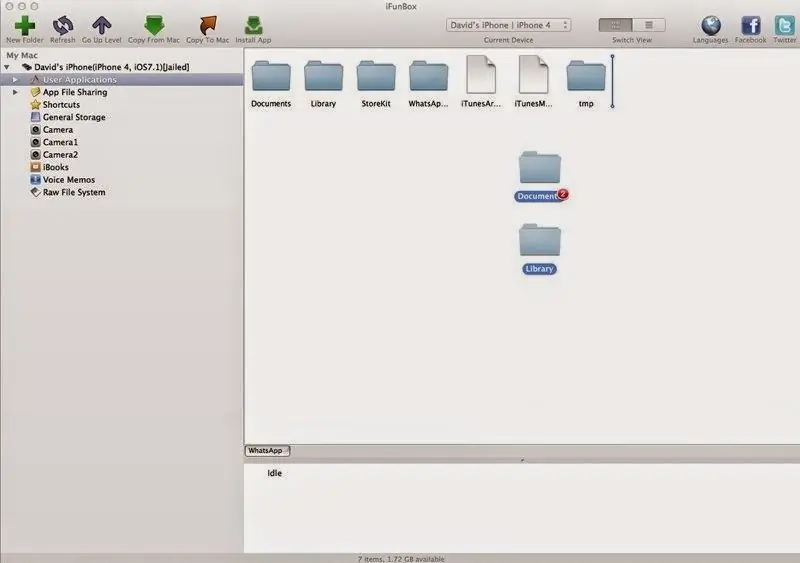
Այս դեպքում առաջարկվում է գործել հետևյալ կերպ.
- Տեղադրեք մեկ WhatsApp ցանկացած հարմար եղանակով:
- Բացեք Safari-ն և անցեք ios.othman.tv:
- Սեղմեք WhatsApp 2.
- Սեղմեք կանաչ պատկերակի վրա:
- Սեղմեք «Տեղադրեք» կոճակը:
- Գնացեք «Կարգավորումներ» - «Ընդհանուր» - «Սարքի կառավարում»: Այս գործողությունը կատարվում է տեղադրման ավարտից հետո:
- Գտեք վկայագիր՝ սկսած VNE Software-ից և…..
- Ընտրեք «Վստահություն» տարբերակը։
Ավարտված է: Մնում է միայն գործարկել մեսենջերը և կարգավորել այն, որպեսզի աշխատի երկրորդ SIM քարտի հետ:






